Pada artikel kali ini kami akan membahahas tips atau trik mengenai cara mematikan mode hening di iPhone. Jika kamu penasaran ingin mengetahui caranya, yuk bisa simak ulasan artikel ini sampai selesai untuk mengetahui detail informasinya.
Seperti yang kamu tahu, iPhone saat ini bukanlah hp yang asing di dengar. Ada banyak sekali pengguna hp iPhone ini di berbagai penjuru dunia, termasuk di Indonesia.
Namun dengan banyaknya pengguna hp iPhone ini, tidak sedikit orang yang belum mengerti cara mematikan mode hening pada perangkat tersebut. Oleh sebab itulah kamu akan membahasnya.
Akan tetapi sebelum kamu mengetahui cara mematikan mode hening di perangkat iPhone tersebut, kamu harus ketahui terlebih dahulu fungsi dari mode hening. Untuk informasi lebih lengkapnya, yuk bisa simak ulasan artikel ini sampai selesai
Fungsi Mode Hening di iPhone
Mode hening di iPhone tentunya memiliki fungsi tersendiri, yakni untuk menonaktifkan nada dering atau audio notifikasi yang muncul pada perangkat iPhone tersebut. Mode tersebut bisa di aktifkan ketika kamu sedang rapat, belajar, atau istirahat.
Ketika mode hening tersebut diaktifkan, maka semua notifikasi yang muncul di perangkat akan mati termasuk juga notifikasi aplikasi pihak ketiga.
Meskipun demikian, jangan khawatir karena kamu bisa dengan bebas melakukan live streaming atau mendengarkan musik kesukaan.
Jika diantara kamu ada yang tidak sengaja mengaktifkan mode hening tersebut, maka tak perlu khawatir karena kamu bisa mematikannya.
Penasaran dengan mematikan mode hening di iPhone? Jika iya, yuk bisa simak penjelasan yang ada di bawah ini.
Cara Mematikan Mode Hening di iPhone
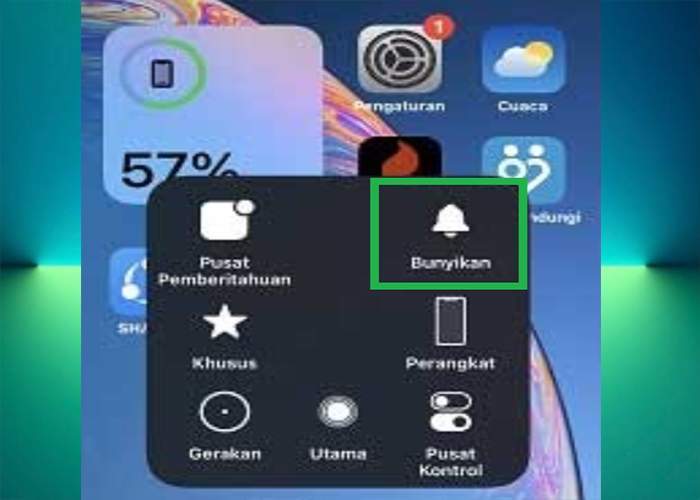
Sebenarnya, cara mematikan mode hening di iPhone tidak sulit untuk dilakukan. Karena perangkat iPhone itu sendiri memiliki tombol khusus untuk mengatur mode hening dan mode dering. Dengn begitu, kamu bisa dengan mudah mematikan mode hening tersebut.
Akan tetapi, bagaimana jika tombol tersebut rusak? Tak perlu khawatir teman, karena kamu bisa mengatur mode hening dan mode dering pada sistem setelah di hp iPhone yang kamu gunakan.
Berikut ada beberapa cara yang bisa kamu terapkan, diantaranya yaitu:
1. Melalui Tombol Fisik
Untuk mengatur mode hening di perangkat iPhone, Cara pertama yang bisa kamu gunakan yaitu dengan melalui tombol fisik yang ada pada perangkat. Biasanya tombol tersebut terletak di bagian sisi kiri iPhone.
Kamu bisa dengan mudah mematikan mode hening dengan cara menggeser tombol sampai warna oranye pada tombol tidak terlihat lagi.
Dengan begitu, maka kamu bisa mendengar kembali nada dering notifikasi pada smartphone yang kamu gunakan.
2. Melalui Fitur Assistive Touch
Selain dengan menggunakan tombol fisik, kamu juga bisa mematikan mode hening melalui fitur assistive touch. Cara ini berguna jika kamu memiliki kesulitan saat menyentuh layar atau menekan tombol pada perangkat.
Cara Mematikan Mode Hening di iPhone melalui Fitur Assistive Touch
Berikut adalah cara yang bisa kamu terapkan untuk mematikan mode hening di iPhone melalui fitur assistive touch:
1. Aktifkan Fitur Assistive Touch iPhone
Untuk bisa mengaktifkan fitur assistive touch iPhone itu sendiri kamu bisa menggunakan sirik dengan cara mengucapkan ‘Hai siri, turn on Assitive Touch’ atau bisa juga dengan mengucapkan ‘Hai Siri, aktifkan Asistive Touch’.
Alternatif lain yang bisa kamu gunakan untuk mengaktifkan fitur assistive touch iPhone ini yaitu dengan membuka pengaturan lalu pilih menu aksesibilitas.
Setelah itu, silahkan kamu klik menu setuju dan pilih assistive touch. Jika sudah, silahkan nyalakan fitur tersebut dengan menggeser tombol sakelar menjadi aktif. Selesai deh.
2. Matikan Mode Hening pada Fitur Assistive Touch
Jika muncul tombol abu-abu pada layar, silahkan kamu klik titik tersebut untuk membuka menu assistive touch iPhone.
Setelah itu, silahkan kamu masuk ke device dengan ikon hp. Kemudian silahkan kamu klik ikon lonceng yang memiliki garis untuk mematikan mode hening.
Nah, dengan begitu maka mode hening bisa di aktifkan dengan cara mengetuk ikon tersebut. Akhir nya selesai teman.
Akhir kata
Demikian penjelasan artikel mengenai cara mematikan mode hening di iPhone yang dapat kami sampaikan dengan baik dan benar. Semoga bermanfaat.




